Cài đặt WordPress Trên Cpanel là bước đầu tiên để xây dựng website với nền tảng phổ biến này. Bài viết này sẽ hướng dẫn bạn chi tiết cách cài đặt WordPress trên cPanel một cách nhanh chóng và dễ dàng, từ những bước chuẩn bị cơ bản đến các tùy chỉnh nâng cao, giúp bạn có một website hoạt động ổn định và hiệu quả.
Sau khi đăng nhập vào cPanel, bạn sẽ thấy rất nhiều tùy chọn. Đừng lo lắng, việc cài đặt WordPress trên cPanel đơn giản hơn bạn nghĩ. Chúng ta sẽ cùng tìm hiểu từng bước một cách chi tiết. Bạn sẽ thấy việc xây dựng website với WordPress trở nên dễ dàng hơn bao giờ hết. Việc cài đặt WordPress qua cPanel giúp bạn tiết kiệm thời gian và công sức, tập trung vào việc phát triển nội dung website. cài wordpress trên cpanel
Nội dung bài viết
Chuẩn Bị Trước Khi Cài Đặt
Trước khi bắt đầu cài đặt, hãy đảm bảo bạn đã chuẩn bị những điều sau:
- Tên miền: Bạn cần có một tên miền riêng cho website của mình.
- Hosting: Bạn cần có một gói hosting hỗ trợ cPanel.
- Thông tin đăng nhập cPanel: Bạn cần biết tên đăng nhập và mật khẩu cPanel của mình.
Cài Đặt WordPress với Softaculous
Softaculous là một công cụ tự động cài đặt các ứng dụng web, bao gồm cả WordPress, có sẵn trên hầu hết các hosting sử dụng cPanel. Đây là cách nhanh chóng và dễ dàng nhất để cài đặt WordPress.
- Đăng nhập cPanel: Truy cập vào trang quản trị cPanel của bạn.
- Tìm Softaculous: Trong giao diện cPanel, tìm kiếm “Softaculous Apps Installer” hoặc “Softaculous”.
- Chọn WordPress: Click vào biểu tượng WordPress.
- Nhấn “Install Now”: Bạn sẽ được chuyển đến trang cài đặt WordPress.
- Điền thông tin: Điền các thông tin cần thiết như tên miền, thư mục cài đặt (nếu muốn cài đặt vào thư mục con), tên người dùng, mật khẩu, email quản trị.
- Nhấn “Install”: Sau khi điền đầy đủ thông tin, nhấn nút “Install” để bắt đầu quá trình cài đặt.
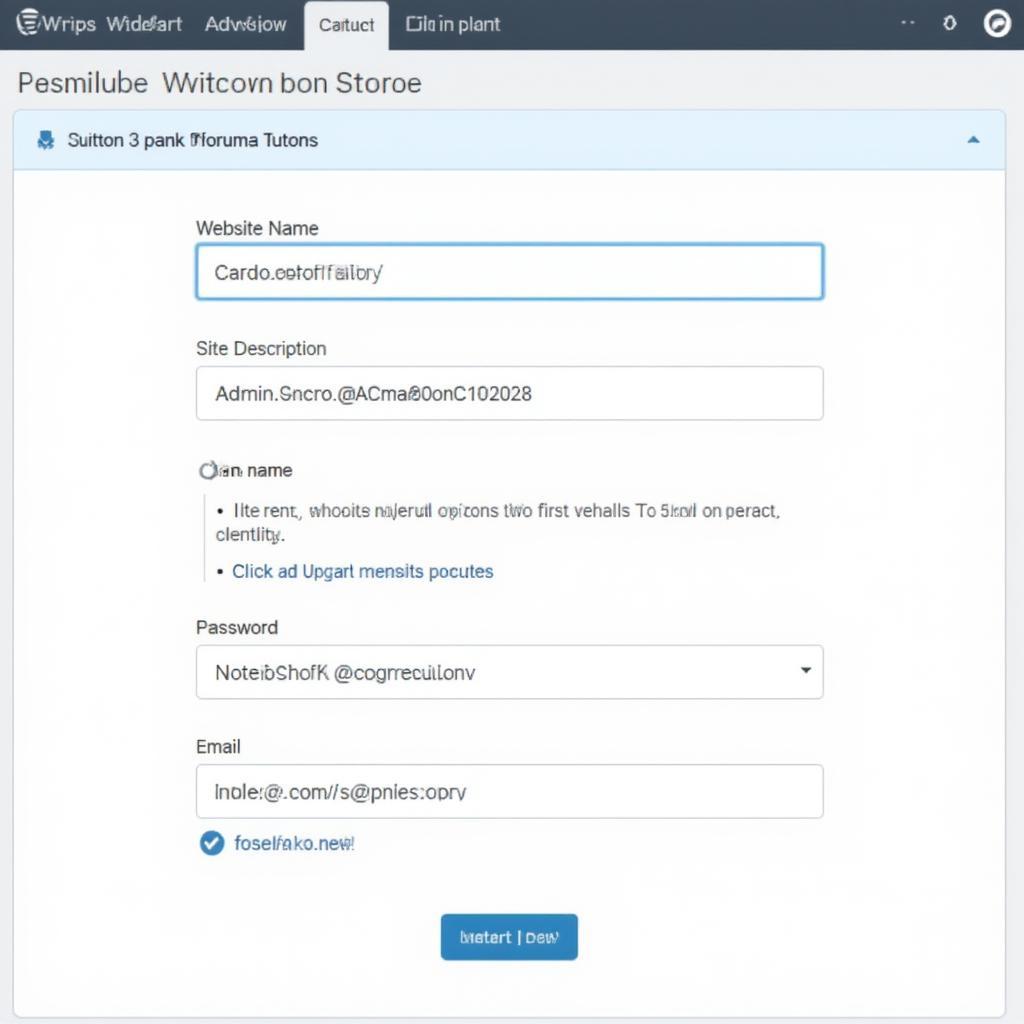 Cài đặt WordPress trên cPanel
Cài đặt WordPress trên cPanel
Softaculous sẽ tự động tải xuống và cài đặt WordPress cho bạn. Quá trình này thường mất vài phút.
Cài Đặt WordPress Thủ Công
Nếu hosting của bạn không hỗ trợ Softaculous, bạn vẫn có thể cài đặt WordPress thủ công. Tuy nhiên, phương pháp này đòi hỏi kiến thức kỹ thuật hơn.
- Tải xuống WordPress: Tải xuống phiên bản WordPress mới nhất từ trang chủ wordpress.org.
- Tạo cơ sở dữ liệu: Trong cPanel, tìm kiếm “MySQL Databases” và tạo một cơ sở dữ liệu mới cùng với một người dùng cơ sở dữ liệu.
- Upload file WordPress: Upload file WordPress đã tải xuống vào thư mục public_html trên hosting của bạn thông qua File Manager trong cPanel.
- Chạy cài đặt: Truy cập tên miền của bạn trên trình duyệt. Bạn sẽ được hướng dẫn qua các bước cài đặt, bao gồm việc kết nối với cơ sở dữ liệu bạn đã tạo.
Cấu Hình Sau Khi Cài Đặt
Sau khi cài đặt WordPress thành công, bạn cần thực hiện một số cấu hình cơ bản:
- Chọn giao diện (theme): Giao diện quyết định giao diện website của bạn.
- Cài đặt plugin: Plugin mở rộng chức năng của website.
- Tạo nội dung: Bắt đầu tạo các bài viết và trang cho website của bạn.
Các Lỗi Thường Gặp và Cách Khắc Phục
- Lỗi kết nối cơ sở dữ liệu: Kiểm tra lại thông tin kết nối cơ sở dữ liệu.
- Lỗi 500 Internal Server Error: Kiểm tra file .htaccess.
- Website trắng trơn: Kiểm tra plugin và theme.
## Tối ưu hóa WordPress trên cPanel
Sau khi cài đặt, bạn nên tối ưu hóa WordPress để website hoạt động hiệu quả hơn. Điều này bao gồm việc cài đặt plugin cache, tối ưu hóa hình ảnh, và sử dụng CDN. cpanel linux cung cấp một môi trường ổn định cho WordPress.
- Cài đặt plugin cache: Giúp tăng tốc độ tải trang.
- Tối ưu hóa hình ảnh: Giảm kích thước file ảnh để tăng tốc độ tải trang.
- Sử dụng CDN: Phân phối nội dung website trên nhiều máy chủ để tăng tốc độ truy cập.
## Bảo mật WordPress trên cPanel
Bảo mật website WordPress là rất quan trọng. Hãy thực hiện các biện pháp sau để bảo vệ website của bạn. wordpress htaccess https giúp bảo mật website của bạn.
- Đổi mật khẩu mặc định: Đổi mật khẩu quản trị mặc định.
- Cài đặt plugin bảo mật: Sử dụng plugin bảo mật để ngăn chặn các cuộc tấn công.
- Cập nhật WordPress và plugin thường xuyên: Các bản cập nhật thường chứa các bản vá bảo mật quan trọng. Việc sử dụng hosting miễn phí cho wordpress có thể hạn chế một số tính năng bảo mật.
Kết luận
Cài đặt WordPress trên cPanel là một quá trình đơn giản. Hy vọng bài viết này đã giúp bạn cài đặt WordPress thành công. Bắt đầu xây dựng website của bạn ngay hôm nay! cài cpanel trên ubuntu là một lựa chọn khác nếu bạn sử dụng Ubuntu.
FAQ
- Tôi cần chuẩn bị gì trước khi cài đặt WordPress? Bạn cần có tên miền, hosting, và thông tin đăng nhập cPanel.
- Softaculous là gì? Softaculous là công cụ tự động cài đặt ứng dụng web.
- Tôi có thể cài đặt WordPress thủ công không? Có, bạn có thể cài đặt WordPress thủ công.
- Tôi nên làm gì sau khi cài đặt WordPress? Bạn nên chọn giao diện, cài đặt plugin, và bắt đầu tạo nội dung.
- Làm thế nào để bảo mật website WordPress của tôi? Đổi mật khẩu mặc định, cài đặt plugin bảo mật, và cập nhật WordPress và plugin thường xuyên.
- Tôi có thể cài đặt WordPress trên hosting miễn phí không? Một số hosting miễn phí cho phép cài đặt WordPress, nhưng có thể có hạn chế.
- cPanel có hỗ trợ nhiều phiên bản PHP không? Thông thường, cPanel hỗ trợ nhiều phiên bản PHP, cho phép bạn chọn phiên bản phù hợp với website của mình.
